Du finder ud af i denne artikel, hvordan du nøjagtigt kan oprette en ISO-installationsfil til din nye Windows 10 Technical Preview-version, og det tager kun et par minutter af din tid. Så gå lige videre og læs vejledningen nedenfor for en detaljeret forklaring.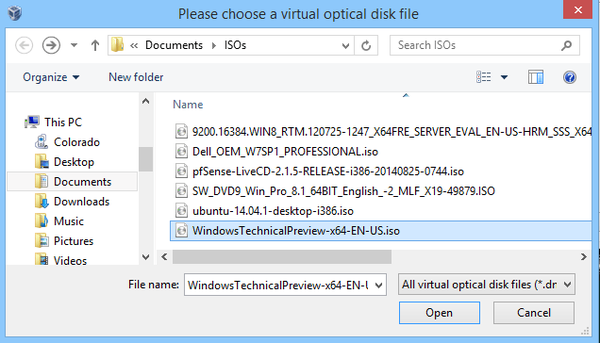
Du bliver også nødt til at have en aftagelig USB-nøgle eller en CD / DVD for korrekt at kopiere den downloadede ISO-fil til den, hvilket gør den klar til den Windows 10 Technical Preview-build, du vil installere. Du bliver også nødt til nøje at downloade den korrekte ISO-fil til Windows 10 Technical Preview afhængigt af det land, du kommer fra, fordi den kommer på forskellige sprog såvel som til en version til Windows (x64) og en Windows (x86).
Sådan oprettes ISO-installation i Windows 10 Technical Preview?
- Venstreklik eller tryk på nedenstående link.
- Klik her for at tilmelde dig Windows insider-programmet
- Gå til bunden af siden og venstreklik eller tryk på knappen "Kom i gang" eller "Log ind", hvis du allerede er registreret.
- Venstreklik eller tryk på nedenstående link for at downloade den nyeste Windows 10 Technical Preview ISO-fil.
- Klik her for at downloade Windows 10 ISO
- Rul ned på siden ovenfor og se efter det sprog og type Windows-operativsystem, du har brug for.
- Venstreklik eller tryk på det sprog, du vil have operativsystemet.
- Venstreklik eller tryk på knappen "Download" bagefter.
- Venstreklik eller tryk på "Gem fil" -funktionen, du får i pop op-meddelelsen.
- Gem det på dit Windows-operativsystem.
- Indsæt en boot-USB-stick eller en CD / DVD i enheden.
Bemærk: Det skal være en boot-CD, DVD eller USB-nøgle, så sørg dybest set for ikke at have vigtige data på den. - Nu skal vi højreklikke eller holde nede på USB-partitionen i Windows.
- Venstreklik eller tryk på "Format" -knappen, du får fra den menu, der vises, og følg instruktionerne på skærmen for at lave et hurtigt format på USB-nøglen.
- Kopier nu Windows 10 Technical Preview ISO-filen til USB-nøglen.
- Dobbeltklik for at åbne filen "Setup.exe" i ISO-udvidelsen.
- Følg instruktionerne på skærmen for at afslutte processen og få din USB-stick i gang med den nye version af Windows 10 Technical Preview.
- Nu hvor du lavede en gratis ISO-installation til Windows 10 Technical Preview nyeste build, kan du gå videre og installere den på ethvert operativsystem, du ønsker.
Windows 10 ISO installerer nyttige tip
Hvis du har en bestemt Windows 10-build, og du ikke er sikker på, hvordan du laver den til ISO, har vi en god guide, der hjælper dig med at oprette en ISO-fil ud af enhver Windows 10-build. I tilfælde af at du allerede er begyndt at installere Windows 10 fra en ISO-fil, men du støder på problemer, er her en artikel, der hjælper dig med at installere enhver Windows 10-build fra en ISO-fil.
Hvis du vil downloade og installere Windows 10 fra officielle kilder, kan du finde ud af, hvordan du gør det her.
Var det svært? Jeg er sikker på, at du kan afslutte ISO-installationen på få minutter, hvis du nøje fulgte instruktionerne ovenfor i den rigtige rækkefølge, men hvis du har brug for yderligere hjælp til dette emne, skriv os nedenfor i kommentarfeltet på siden, og jeg vil være mere end glad for at hjælpe dig.
LÆS OGSÅ: Sådan installeres Windows 10. april-opdatering fra en ISO-fil
Redaktørens note: Dette indlæg blev oprindeligt udgivet i marts 2015 og er siden blevet moderniseret og opdateret for friskhed, nøjagtighed og omfattende.
var denne side hjælpsom? Ja Nej Tak for at fortælle os! Du kan også hjælpe os ved at give en anmeldelse på MyWOT eller Trustpillot. Få mest muligt ud af din teknologi med vores daglige tip Fortæl os hvorfor! Ikke nok detaljer Svært at forstå Andet Indsend- Alle Windows 10-tip, du har brug for at vide
 Friendoffriends
Friendoffriends



![Alle problemer løst ved Windows Update-opdateringen [Maj 2014]](https://friend-of-friends.com/storage/img/images/all-the-issues-fixed-by-windows-update-rollup-[may-2014].jpg)